Cara Menangani Error .NET Framework 3.5 di Windows 8
Saya sudah Download .Net Frameworknya di Microsoft secara Offline tetapi tetep gagal akhirnya saya mencoba menginstalnya melalui DVD Windows 8 nya atau Bisa dari USB Flashdisk juga, Sebelumnya saya akan share cara mudahnya dulu kalau cara mudahnya gagal bisa mencoba cara Alternatifnya,
Cara Pertama
1. Control panel -> Program
2. Turn on Windows features on or off
3. Centang seperti gambar dibawah ini, kalau gagal Cobalah cara ke 2
Cara Ke-2
Siapkan OS Windows 8 nya bisa dari DVD atau USB
1. Masukan DVD atau USB
2. Buka CMD dengan run as administrator
Buka Explorer -> Drive C -> Windows/system32 -> Ketikkan dikotak Searchnya "CMD.exe" lalu Klik Kanan " Run As Administrator"
3. Ketik Perintah
DISM /Online /Enable-Feature /FeatureName:NetFx3 /All /LimitAccess /Source:H:\sources\sxs
H (Warna Merah) = Adalah Lokasi File Windows 8 anda yang ada di DVD atau USB
Kemudian tunggu beberapa menit dan lihat jika berhasil akan seperti ini
Tetapi jika
Atau File Anda Corrupt
Label: Microsoft Windows
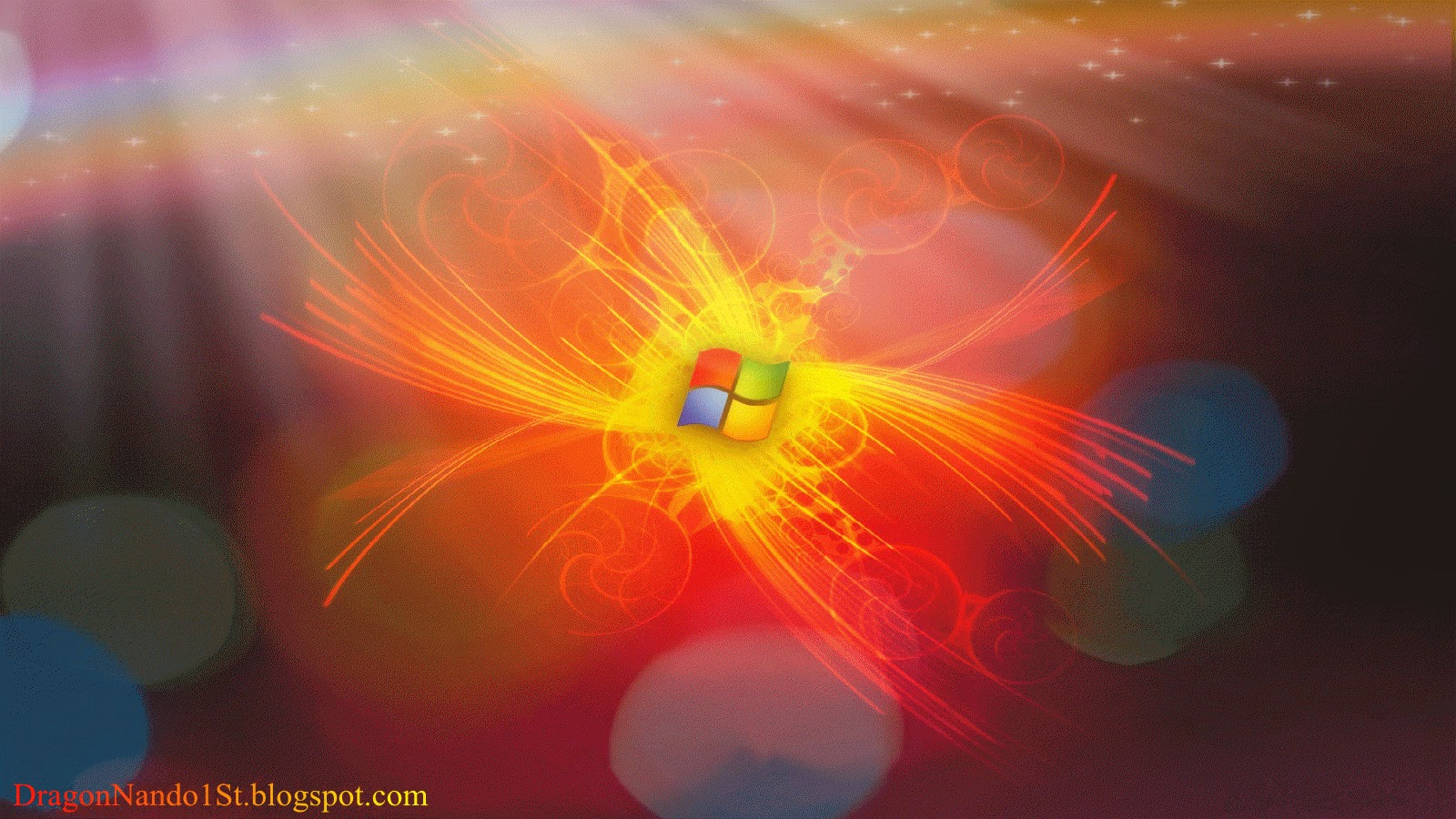








1 Komentar:
Makasi Info gan, sungguh bermanfaat
Posting Komentar
Berlangganan Posting Komentar [Atom]
<< Beranda